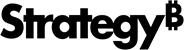Strategy ONE
Atualizar certificados SSL em um MCP Ambiente
Esta página mostra como alterar o certificado SSL no balanceador de carga de aplicativos do ambiente.
-
Atualize a certificação SSL no Application Load Balancer para o ambiente subjacente
-
Configure o Intelligence Server com SSL para usar o novo certificado e importar certificado para
trusted.jkspara Strategy Web, Library e Mobile
Atualize a certificação SSL no balanceador de carga de aplicativos para o ambiente subjacente
-
Navegue até o Console AWS > EC2 > Balanceador de carga de .
-
Selecione o balanceador de carga de aplicativos para o ambiente pesquisando o ID do ambiente.
-
Ir para o Ouvintes aba.
-
Selecione o listener com o ID HTTPS: 443.
-
Clique em Ver/editar certificados de .
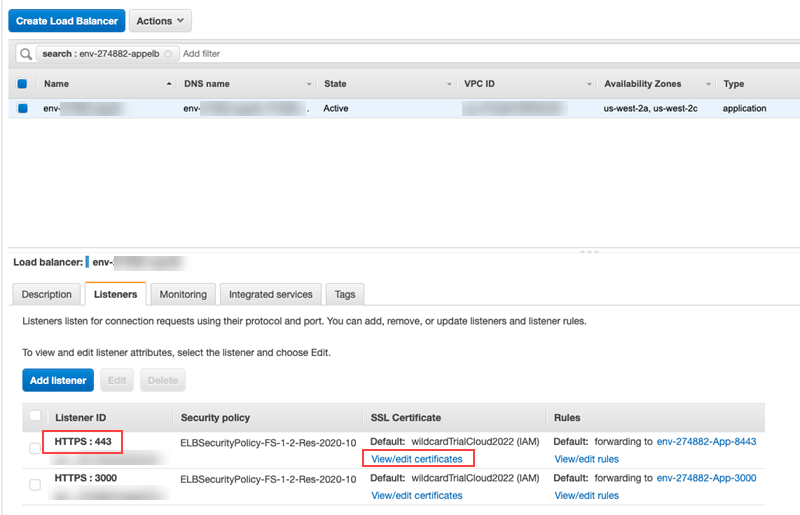
-
Ir para o + no canto superior esquerdo para adicionar um certificado atualizado.
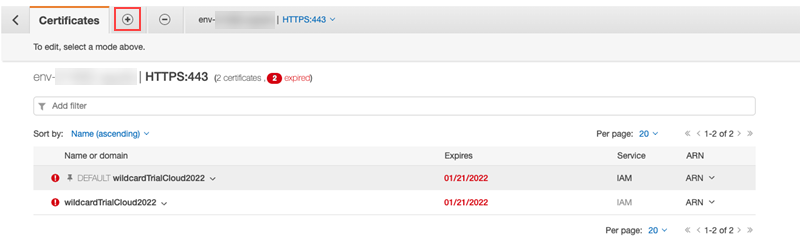
-
Na lista de certificados, selecione aquele que deseja importar.
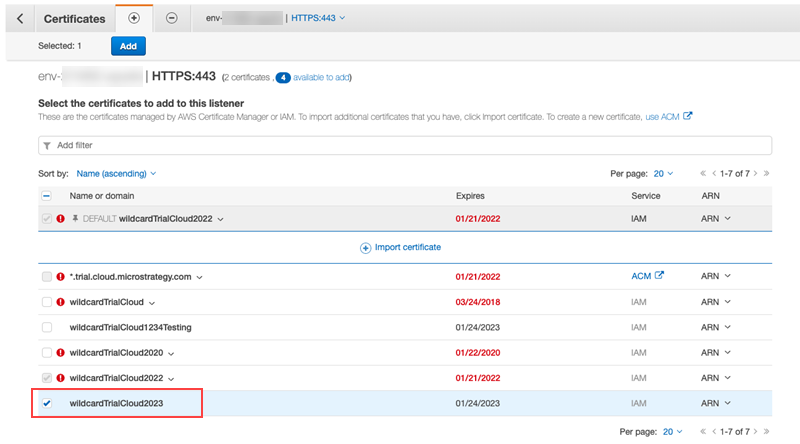
-
Clique em Adicionar.
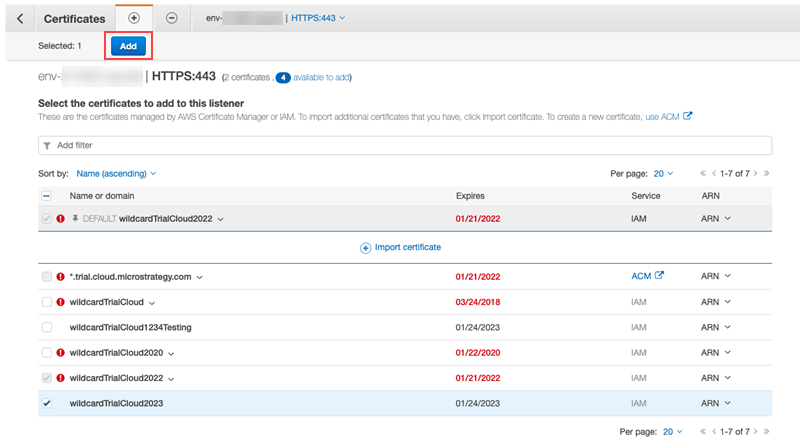
Depois de ser adicionado com sucesso, a seguinte mensagem será exibida.
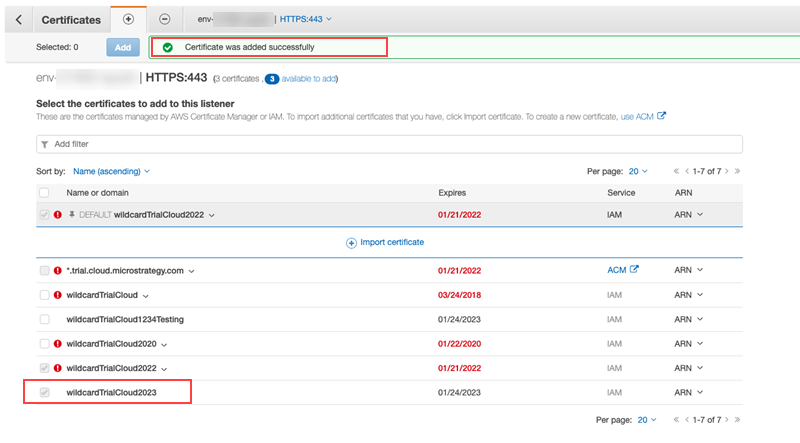
-
Volte para o balanceador de carga para selecionar o HTTPS:443 listener.
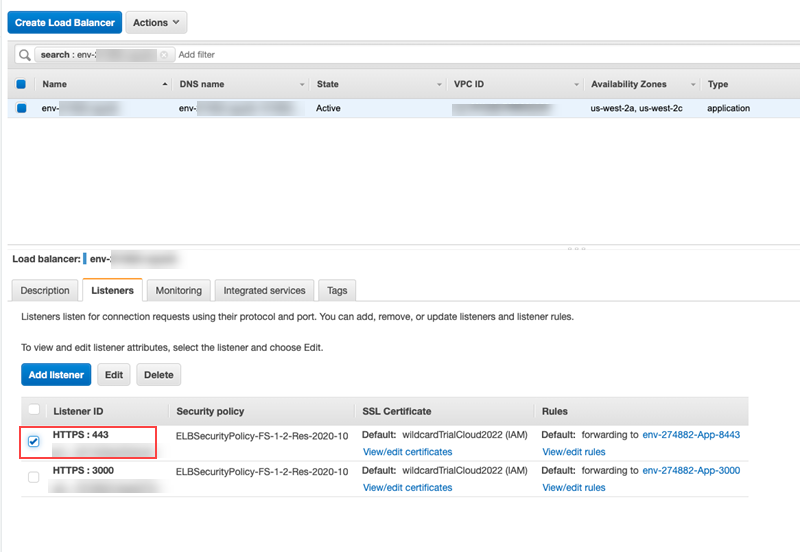
-
Clique em Editar.
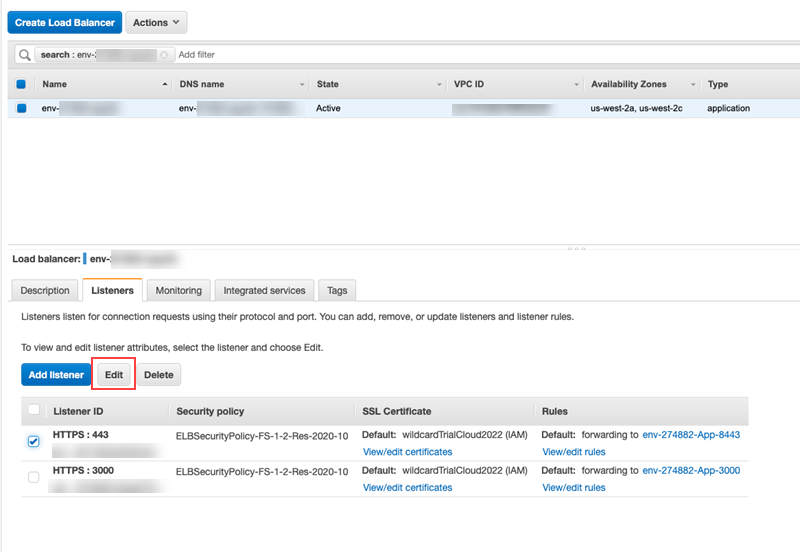
-
Na lista suspensa Certificado SSL padrão, escolha o certificado que você importou na etapa 7.
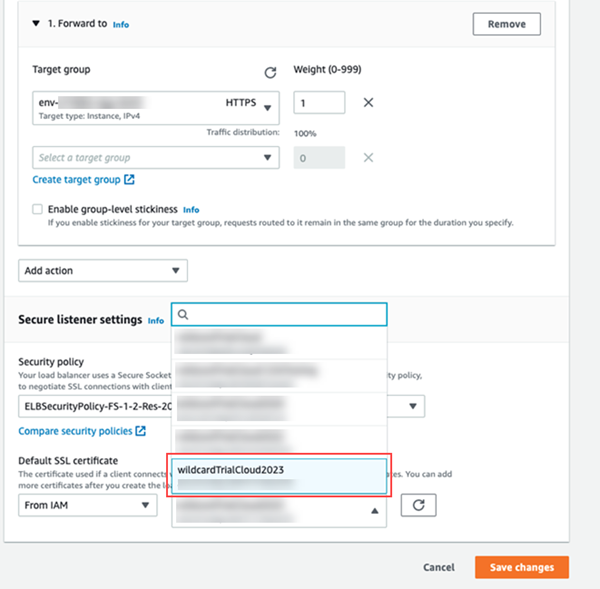
-
Clique em Salvar alterações de .
Atualize o certificado SSL no Collaboration Server em todos os nós do ambiente
-
Depois de atualizar a URL do balanceador de carga na AWS ou no Azure, baixe o arquivo de certificado pem SSL para o Linux.
Para o Azure, você deve converter o
.pfxarquivo fornecido pelo cliente para pem. - Usar SSH para acessar o ambiente Linux e execute o seguinte comando:Copiar
cd /opt/usher/ssl - Fazer backup do existente
ThawteRootCa.crt,server.pem, eserver.crtarquivos:Copiarcp thawteRootCa.crt thawteRootCa.crt_bak
cp server.pem server.pem_bak
cp server.crt server.crt_bak - No arquivo baixado na etapa 1, coloque o certificado em
opt/usher/ssl(somente o.pemarquivo é obrigatório) comoserver.pem. -
Adicione o certificado ao keystore Java para os dois nós:
Copiarkeytool -noprompt -import -trustcacerts -alias collabcert3 -file /opt/usher/ssl/server.pem -
Modificar
config.jsonremovendo as entradas para CA, crt e intermediário e somente colocando referências ao novo.pemem ambos os nós. -
Reinicie o Collaboration Server.
-
Adicionar o certificado a
trusted.jkspara MicroStrategey Library, Web, e Mobile em todos os nós após fazer o backup:Copiarcp /opt/apache/tomcat/latest/webapps/MicroStrategy/WEB-INF/trusted.jks /opt/apache/tomcat/latest/webapps/MicroStrategy/WEB-INF/trusted.jks.bak
cp /opt/apache/tomcat/latest/webapps/MicroStrategyLibrary/WEB-INF/trusted.jks /opt/apache/tomcat/latest/webapps/MicroStrategyLibrary/WEB-INF/trusted.jks.bak
cp /opt/apache/tomcat/latest/webapps/MicroStrategyMobile/WEB-INF/trusted.jks /opt/apache/tomcat/latest/webapps/MicroStrategyMobile/WEB-INF/trusted.jks.bak
keytool -importcert -trustcacerts -alias "mobilenewcert" -keystore /opt/apache/tomcat/latest/webapps/MicroStrategyMobile/WEB-INF/trusted.jks -storepass mstr123 -file /opt/usher/ssl/server.pem
keytool -importcert -trustcacerts -alias "webnewcert" -keystore /opt/apache/tomcat/latest/webapps/MicroStrategy/WEB-INF/trusted.jks -storepass mstr123 -file /opt/usher/ssl/server.pem
keytool -importcert -trustcacerts -alias "librarynewcert" -keystore /opt/apache/tomcat/latest/webapps/MicroStrategyLibrary/WEB-INF/trusted.jks -storepass mstr123 -file /opt/usher/ssl/server.pemr -
Reinicie o tomcat. Confirme se o administrador do Library exibe algum erro e se os indicadores estão funcionando no Library.
Configurar o Intelligence Server com SSL para usar o novo certificado e importar o certificado para Trust.jks para Strategy Web, Library e Mobile
De acordo com KB484336, um novo conjunto de padrões SSL exige que o certificado SSL do Intelligence Server inclua um subjectAlternativeName, ou SAN. Isso não era exigido anteriormente no MicroStrategy 2019. Assim, o certificado /opt/usher/ssl/server.crt não funciona para SSL no MicroStrategy 2020 e posteriores. Um novo certificado deve ser gerado para o Intelligence Server SSL. Você deve habilitar o SSL e gerar manualmente um novo certificado, conforme descrito na seção a seguir.
Execute todas as etapas a seguir com o usuário mstr, e não como root.
-
Use SSH para acessar a máquina na nuvem.
-
Obtenha suas credenciais no e-mail e faça login no serviço VNC.
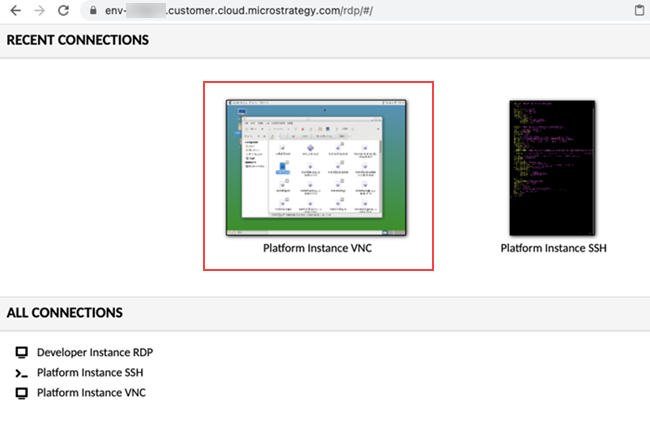
-
Em Sistema de arquivos, acesse
/opt/mstr/MicroStrategy/bin.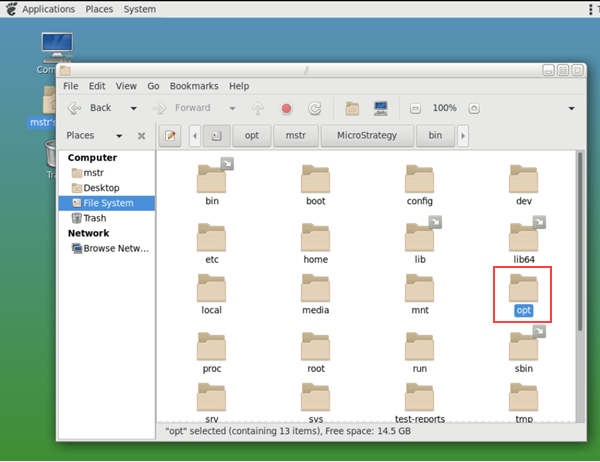
-
Inicie o Assistente de configuração, localizado em
/opt/mstr/MicroStrategy/bin/mstrcfgwiz, usando o serviço VNC. -
Escolher Configurar Intelligence Server e clique em Seguinte de .
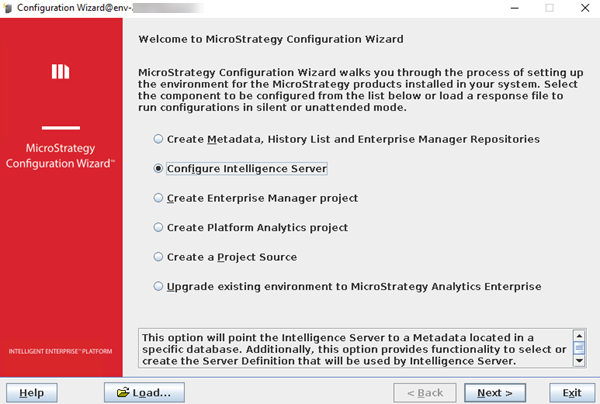
-
Na lista suspensa DSN, selecione o DSN de metadados atual. Este foi criado anteriormente, ou verifique com
cat /opt/mstr/MicroStrategy/MSIReg.reg | grep -E 'DSN=|MetadataLogin'. -
Insira o
mstrnome de usuário e senha e clique em Seguinte de .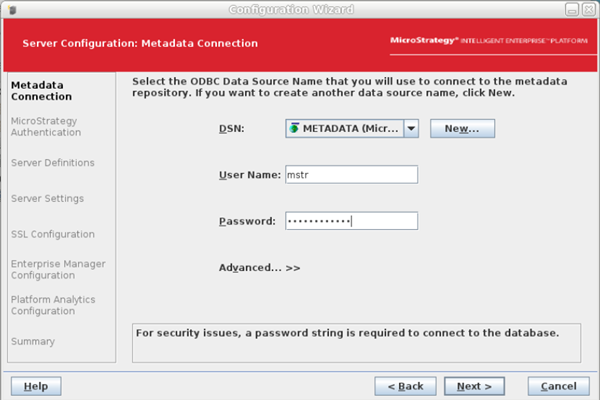
-
Digite a mesma senha para o
Administratorusuário e clique em Seguinte de .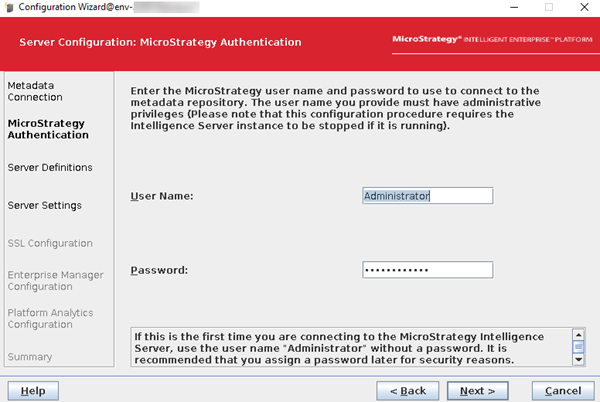
-
Escolha uma definição de servidor existente.
Para um ambiente paralelo ou existente, você pode obter a definição do servidor executando o seguinte:
Copiar/opt/mstr/MicroStrategy/bin/mstrctl -s IntelligenceServer gsic|sed -n '/svrd/p'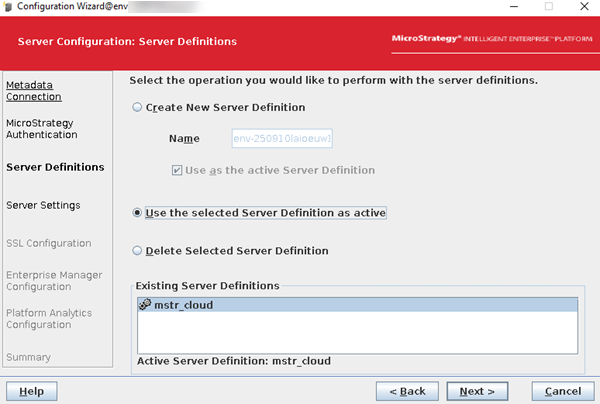
- Verifique as configurações de porta e carregamento do projeto e clique em Seguinte de .
Caso você receba um erro informando que a porta escolhida é inválida ou já está em uso, consulte KB485344 de .
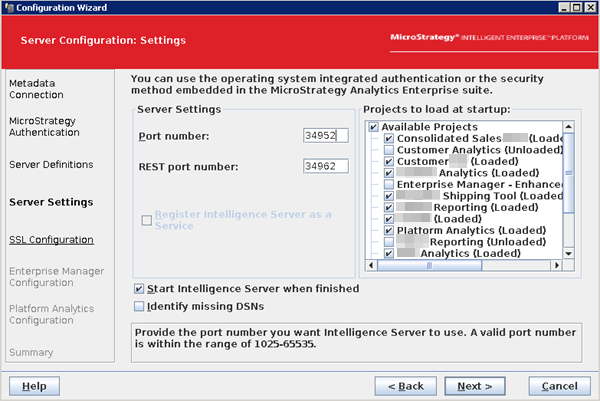
-
Para MicroStrategy 2021 e posteriores, o SSL deve estar habilitado para os ambientes.
Também é possível verificar se
39321é usada como a porta SSL no Administrador da web ou a/opt/apache/tomcat/latest/webapps/MicroStrategy/WEB-INF/xml/sys_defaults.propertiesarquivo .Clique aqui se39321está definido em Web.Selecione o Configurar SSL caixa de seleção e use o certificado e a chave, como mostrado abaixo:
-
Certificado:
/opt/mstr/MicroStrategy/install/IntelligenceServer/TLS/cert_<HOSTNAME>.customer.cloud.microstrategy.com.pem -
Chave:
/opt/mstr/MicroStrategy/install/IntelligenceServer/TLS/pvtKey_<HOSTNAME>.customer.cloud.microstrategy.com.pem -
Senha:
mstr123 -
Porta SSL:
39321
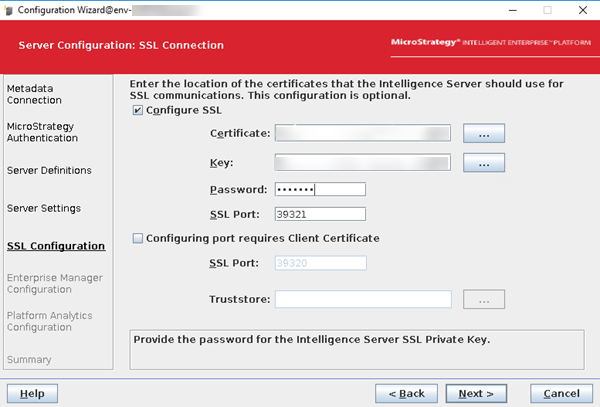 Clique aqui se o
Clique aqui se o/opt/usher/ssl/server.crte/opt/usher/ssl/server.keycaminhos são usados.-
Desmarque o Configurar SSL caixa de seleção e clique em Seguinte de .
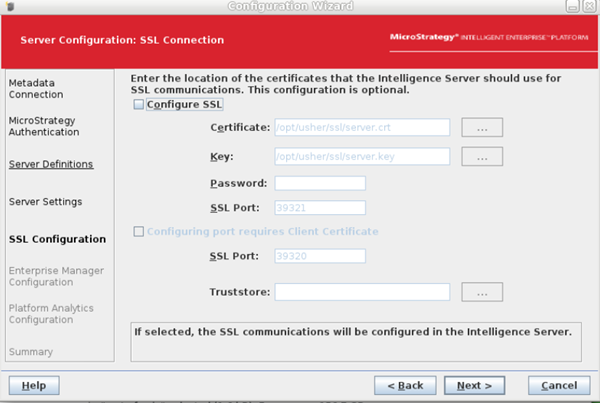
-
Conclua a configuração.
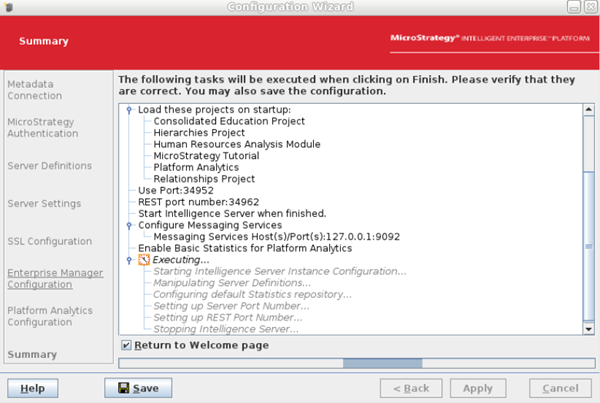
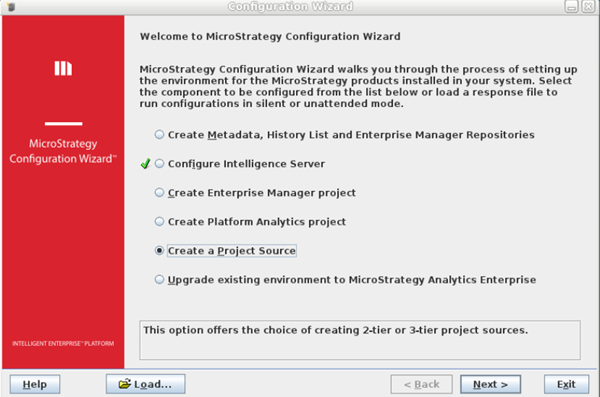
-
Reinicie a configuração. O caminho do certificado é retornado automaticamente.
-
Certificado correto:
/opt/mstr/MicroStrategy/install/IntelligenceServer/TLS/cert_<HOSTNAME>.customer.cloud.microstrategy.com.pem -
Chave correta:
/opt/mstr/MicroStrategy/install/IntelligenceServer/TLS/pvtKey_<HOSTNAME>.customer.cloud.microstrategy.com.pem
-
-
-
Selecionar Manter as configurações de estatísticas existentes e clique em Seguinte de .
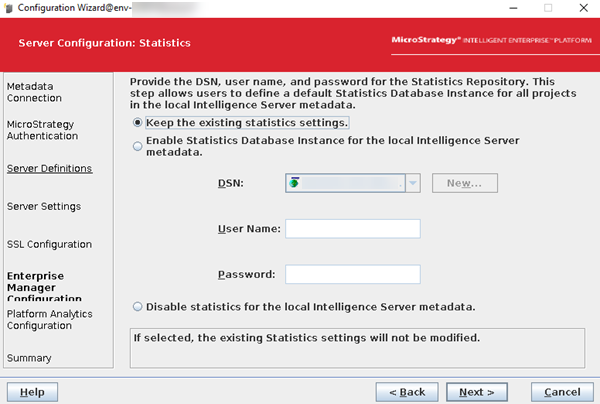
-
Selecione o Enviar telemetria do Intelligence Server para o Platform Analytics caixa de seleção.
-
Enter
<this server IP address>:9092. Para nós do cluster, insira o endereço IP do node1 em ambos os nós (deve haver um número ímpar de servidores de telemetria, portanto, para um ambiente de 2 nós, é apenas no node1).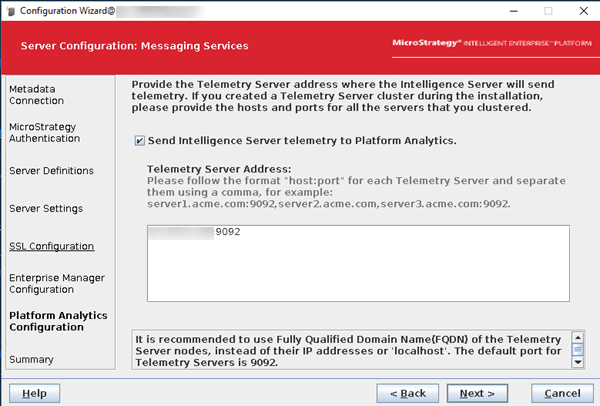
-
Clique em Próximo.
-
Revise o resumo e clique em Aplicar de .
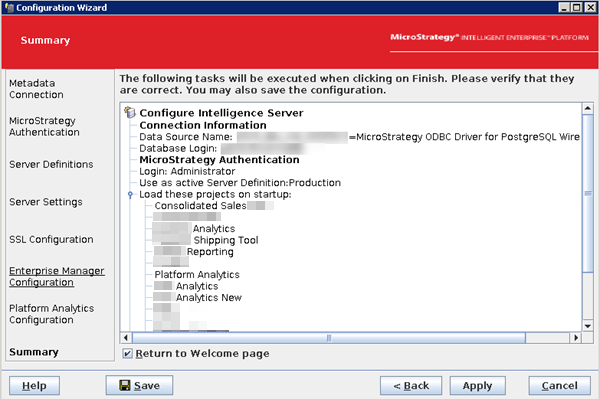
A reconfiguração do Intelligence Server pode demorar um pouco. Após a reconfiguração bem-sucedida, a seguinte janela será retornada.
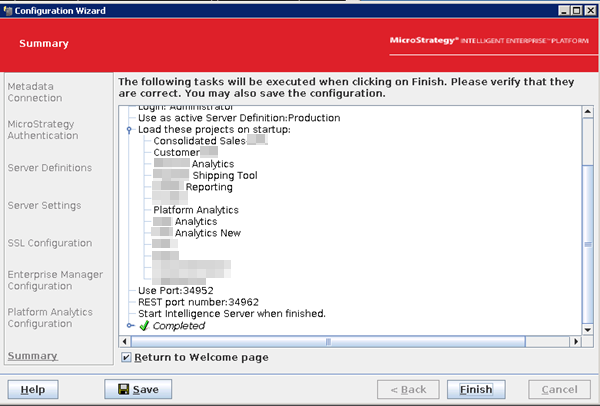
-
Clique em Concluir.
-
Para nós clusterizados, repita em todos os nós do ambiente.
Importar certificado para Trust.jks para Strategy Web, Library e Mobile
Como o certificado foi alterado para o Intelligence Server SSL, você deve importar o certificado para trusted.jks para Strategy Web, Library e Mobile para estabelecer confiança entre esses serviços e o Intelligence Server.
Você pode verificar o atual webapps no ambiente para ver se há alguma personalizada:
ls /opt/apache/tomcat/latest/webapps/-
Acesse cada um dos seguintes caminhos. Para nós do cluster, execute-o em cada nó e em cada aplicativo da Web, Library e Mobile.
-
Web:
/opt/apache/tomcat/latest/webapps/MicroStrategy*/WEB-INF -
Library:
/opt/apache/tomcat/latest/webapps/MicroStrategyMobile*/WEB-INF -
Mobile:
/opt/apache/tomcat/latest/webapps/MicroStrategyLibrary*/WEB-INF
Por exemplo:
Copiarcd /opt/apache/tomcat/latest/webapps/MicroStrategySTD/WEB-INF -
-
Faça um backup do certificado atual:
Copiarcp trusted.jks trusted.jks.bak -
Execute o seguinte comando e digite
yesquando perguntado se você confia neste certificado.Clique aqui para ver um único nó.
Copiarkeytool -importcert -trustcacerts -alias "rootca_new" -keystore trusted.jks -storepass mstr123 -file /opt/mstr/MicroStrategy/install/IntelligenceServer/TLS/cert_env-hostname.mstrci.com.pemPor exemplo:
Copiarkeytool -importcert -trustcacerts -alias "rootca_new" -keystore /opt/apache/tomcat/latest/webapps/MicroStrategy/WEB-INF/trusted.jks -storepass mstr123 -file /opt/mstr/MicroStrategy/install/IntelligenceServer/TLS/cert_*.pem -nopromptSe
trusted.jskestá ausente, por exemplo, no aplicativo da web Mobile, copie-o deMicroStrategy.Exemplo
Para um único nó e somente três aplicativos da web padrão, execute os seguintes scripts individualmente para fazer backup do certificado jks e adicioná-lo ao keystore:
Copiarcp /opt/apache/tomcat/latest/webapps/MicroStrategy/WEB-INF/trusted.jks /opt/apache/tomcat/latest/webapps/MicroStrategy/WEB-INF/trusted.jks.bak
cp /opt/apache/tomcat/latest/webapps/MicroStrategyLibrary/WEB-INF/trusted.jks /opt/apache/tomcat/latest/webapps/MicroStrategyLibrary/WEB-INF/trusted.jks.bak
cp /opt/apache/tomcat/latest/webapps/MicroStrategyMobile/WEB-INF/trusted.jks /opt/apache/tomcat/latest/webapps/MicroStrategyMobile/WEB-INF/trusted.jks.bak
keytool -importcert -trustcacerts -alias "rootca_new" -keystore /opt/apache/tomcat/latest/webapps/MicroStrategy/WEB-INF/trusted.jks -storepass mstr123 -file /opt/mstr/MicroStrategy/install/IntelligenceServer/TLS/cert_*.pem -noprompt
keytool -importcert -trustcacerts -alias "rootca_new" -keystore /opt/apache/tomcat/latest/webapps/MicroStrategyLibrary/WEB-INF/trusted.jks -storepass mstr123 -file /opt/mstr/MicroStrategy/install/IntelligenceServer/TLS/cert_*.pem -noprompt
keytool -importcert -trustcacerts -alias "rootca_new" -keystore /opt/apache/tomcat/latest/webapps/MicroStrategyMobile/WEB-INF/trusted.jks -storepass mstr123 -file /opt/mstr/MicroStrategy/install/IntelligenceServer/TLS/cert_*.pem -nopromptClique aqui para ver um nó clusterizado.
Nó 1
Copiarkeytool -importcert -trustcacerts -alias "rootca_1" -keystore trusted.jks -storepass mstr123 -file /opt/mstr/MicroStrategy/install/IntelligenceServer/TLS/cert_<HOSTNAME>.customer.cloud.microstrategy.com.pemNó 2
Copiarkeytool -importcert -trustcacerts -alias "rootca_2" -keystore trusted.jks -storepass mstr123 -file /opt/mstr/MicroStrategy/install/IntelligenceServer/TLS/cert_<HOSTNAME>.customer.cloud.microstrategy.com.pemcert_<HOSTNAME>.customer.cloud.microstrategy.com.pemé o certificado criado quando o Intelligence Server foi configurado. - Reinicie o tomcat em cada nó: Copiar
service mstr tomcatrestart - Reinicie o Modeling Service em cada nó:Copiar
/opt/mstr/MicroStrategy/install/ModelingService/bin/modelservice.sh restart